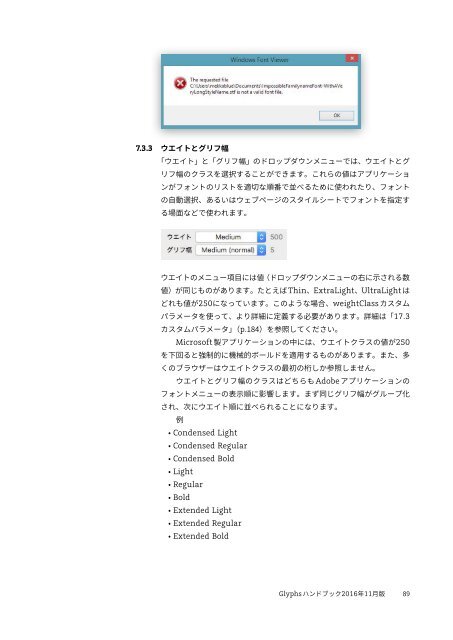Glyphs 2.3
Glyphs%20%E3%83%8F%E3%83%B3%E3%83%89%E3%83%96%E3%83%83%E3%82%AF%202.3
Glyphs%20%E3%83%8F%E3%83%B3%E3%83%89%E3%83%96%E3%83%83%E3%82%AF%202.3
You also want an ePaper? Increase the reach of your titles
YUMPU automatically turns print PDFs into web optimized ePapers that Google loves.
7.3.3 ウエイトとグリフ 幅<br />
「ウエイト」と「グリフ 幅 」のドロップダウンメニューでは、ウエイトとグ<br />
リフ 幅 のクラスを 選 択 することができます。これらの 値 はアプリケーショ<br />
ンがフォントのリストを 適 切 な 順 番 で 並 べるために 使 われたり、フォント<br />
の 自 動 選 択 、あるいはウェブページのスタイルシートでフォントを 指 定 す<br />
る 場 面 などで 使 われます。<br />
ウエイトのメニュー 項 目 には 値 (ドロップダウンメニューの 右 に 示 される 数<br />
値 )が 同 じものがあります。たとえばThin、ExtraLight、UltraLightは<br />
どれも 値 が250になっています。このような 場 合 、weightClassカスタム<br />
パラメータを 使 って、より 詳 細 に 定 義 する 必 要 があります。 詳 細 は「17.3<br />
カスタムパラメータ」(p.184)を 参 照 してください。<br />
Microsoft 製 アプリケーションの 中 には、ウエイトクラスの 値 が250<br />
を 下 回 ると 強 制 的 に 機 械 的 ボールドを 適 用 するものがあります。また、 多<br />
くのブラウザーはウエイトクラスの 最 初 の 桁 しか 参 照 しません。<br />
ウエイトとグリフ 幅 のクラスはどちらもAdobe アプリケーションの<br />
フォントメニューの 表 示 順 に 影 響 します。まず 同 じグリフ 幅 がグループ 化<br />
され、 次 にウエイト 順 に 並 べられることになります。<br />
例<br />
• Condensed Light<br />
• Condensed Regular<br />
• Condensed Bold<br />
• Light<br />
• Regular<br />
• Bold<br />
• Extended Light<br />
• Extended Regular<br />
• Extended Bold<br />
<strong>Glyphs</strong>ハンドブック2016 年 11 月 版<br />
89